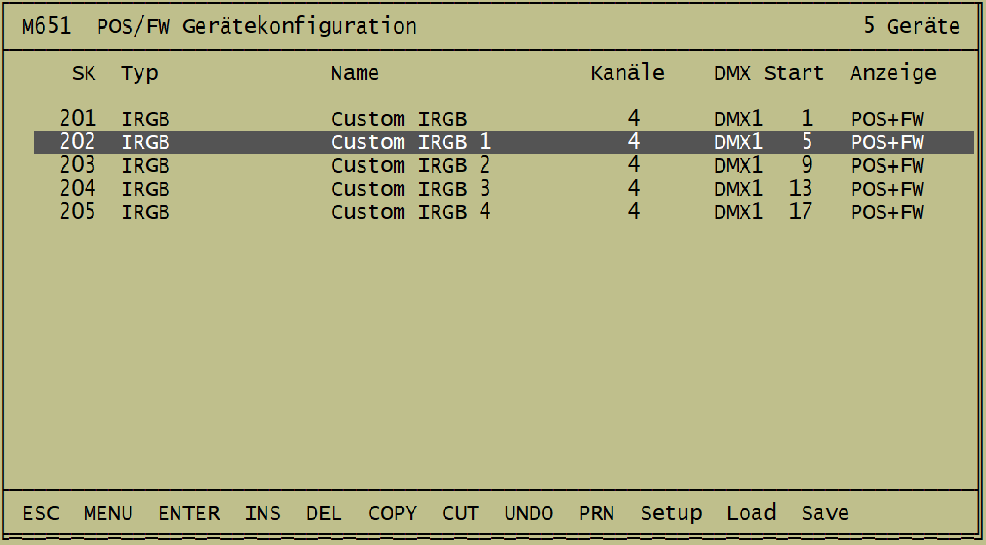NT NTX eigenes Gerät definieren und patchen
Aufgabe
Es muss ein Gerät auf einer NT oder NTX Anlage gepatcht werden, das nicht in der internen oder einer externen Gerätebibliothek / Datei zur Verfügung steht. Als Beispiel wird hier ein Generic IRGB-Gerät mit den folgenden Funktionen in dieser Reihenfolge angelegt:
- Intensity / Dimmer
- Red
- Green
- Blue
Die hier aufgeführten Schritte wurden auf NTX Software 6.0.1.8 durchgeführt. Auf NT Version 5.9.x fehlen noch manche der hier vorhandenen Funktionen. Siehe dazu weiter unten "Vorgehensweise NT".
Vorgehensweise NTX (v6.0.1.8)
- Im Menü 651 "POS/FW Gerätekonfiguration" mit [INS] (Einfügen) das Menü aufrufen und "Neues Gerät definieren" wählen
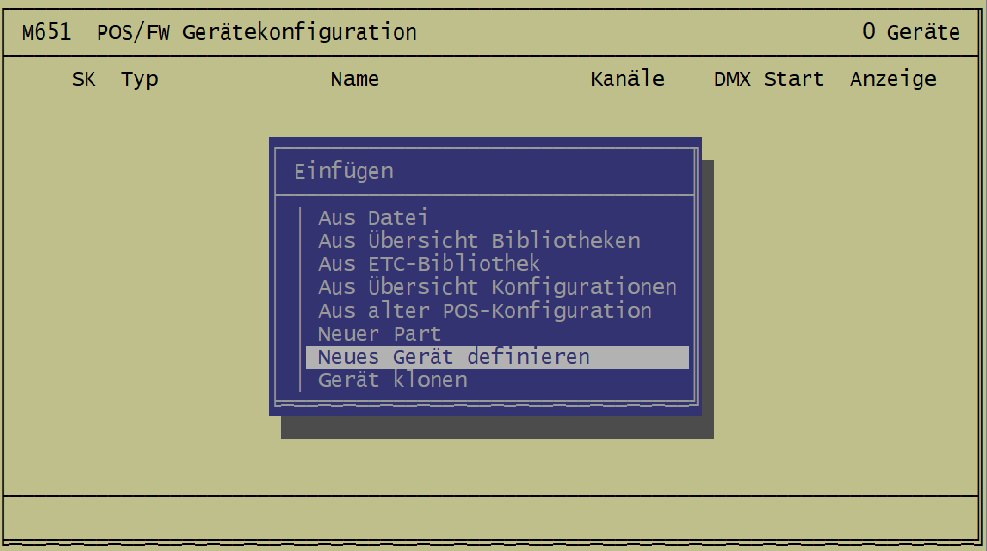
- Im darauf öffnenden Fenster die Felder ausfüllen; dabei zunächst "Anzahl = 1" stehen lassen. Die SK Nummer, DMX Start usw. kann beliebig gewählt werden. Mit {OK} beenden.
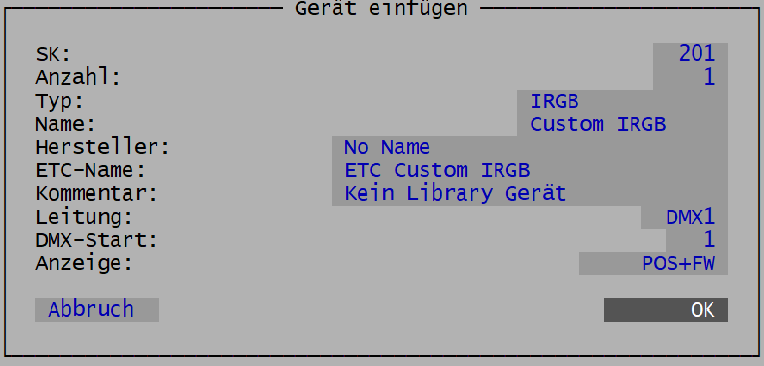
- Nun wurde ein 4-Kanaliges Gerät angelegt. Die Parameter-Funktionen werden allerdings durch eine intern festgelegte Reihenfolge vergeben, daher muss das neue Gerät nun noch angepasst werden. Dazu [MENU] drücken und "Kanalkonfiguration" auswählen.
- Zu sehen ist nun eine Positions-Liste der Funktionen des neuen Geräts. "Dimmer" ist grau hinterlegt. In unserem Beispiel soll die erste Position "Dimmer" bleiben. Mit den Pfeiltasten (nach unten) zur nächsten Position navigieren, mit [ENTER] öffnen und alle Parameter anpassen. Mit den Pfeil-Tasten (links-rechts) lässt sich durch die Liste der vorhandenen Funktionen blättern.
Tipp: Um aus "Pan" schnell "Red" zu machen, "R" auf der angeschlossenen externen Tastatur drücken um sofort zu Funktionen mit Anfangsbuchstaben R zu gelangen.
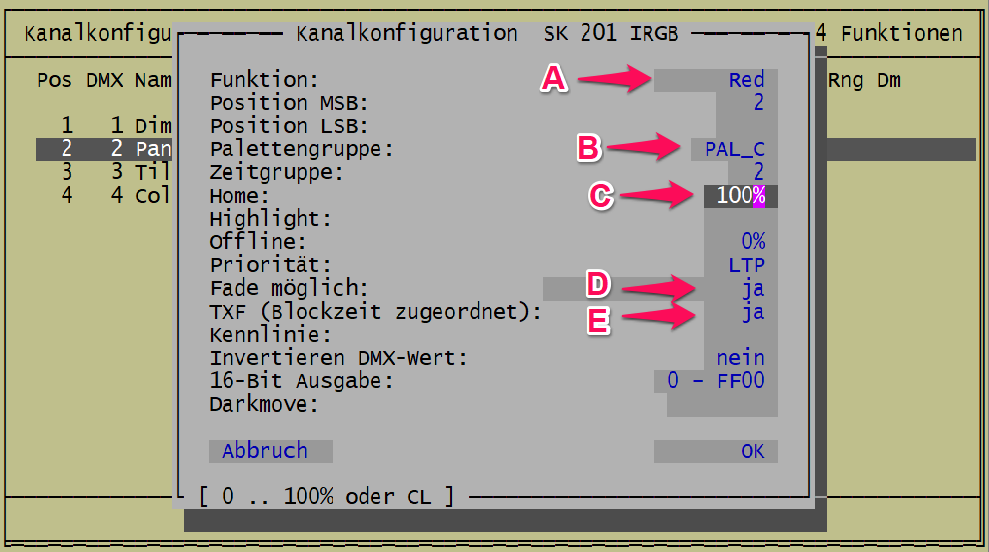
Hinweise A Funktion B Zuordnung C (Color) - Paletten C Bei RGB Parametern sinnvoll mit 100%, da das Gerät sonst zunächst kein Licht ausgibt D Überblendung möglich ; nein = Snap E Überblendung mit Stimmungszeit
Mit {OK} beenden. Folgendes Fenster "Kanalparameter ersetzen" ebenfalls mit {OK} bestätigen. -
Mit Positionen 3 und 4 ebenso verfahren und die Funktionen "Green" bzw. "Blue" vergeben. Bei Position 4 "Fade" und "TXF" beachten ! Anschließend sollte die Kanakonfiguration wie folgt aussehen:
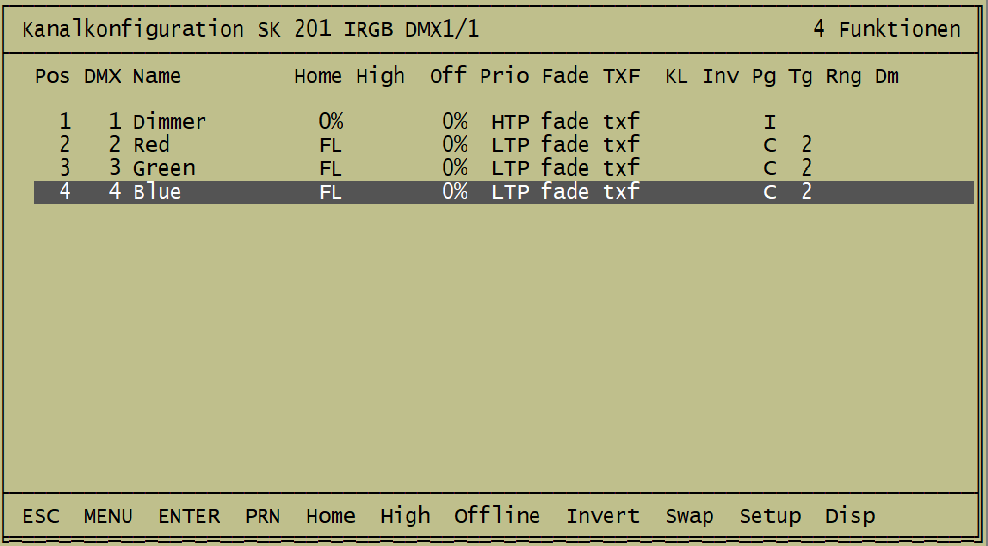
Mit [ESC] Konfiguration verlassen.
-
Um nun mehrere Geräte desselben Typs zu patchen, im Menü 651 [INS] (Einfügen) drücken - das eben erstellte Gerät muss dafür angewählt sein - und dann Punkt "Gerät klonen" auswählen.
-
Im folgenden Fenster SK, DMX Start usw. ausfüllen und mit {OK} beenden. Das Ergebnis sieht dann (mit z.B. 4 geklonten Geräten) wie folgt aus:
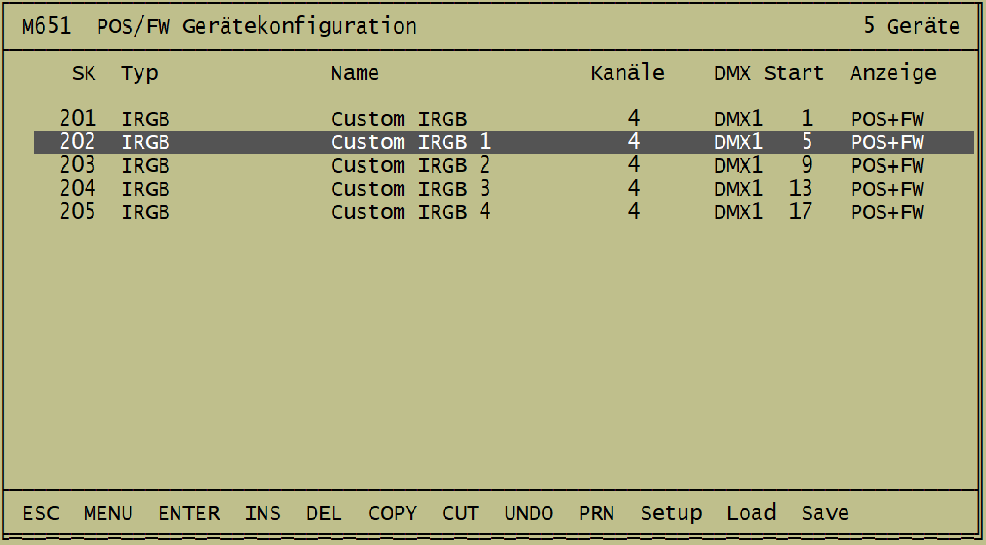
Vorgehensweise NT (v5.9.x)
- Schritte 1 bis 5 von der "Vorgehensweise NTX" ausführen.
- Im Menü 651 mit dem gerade neu erstellten Gerät die [MENU] Taste drücken und "Speichern" auswählen.
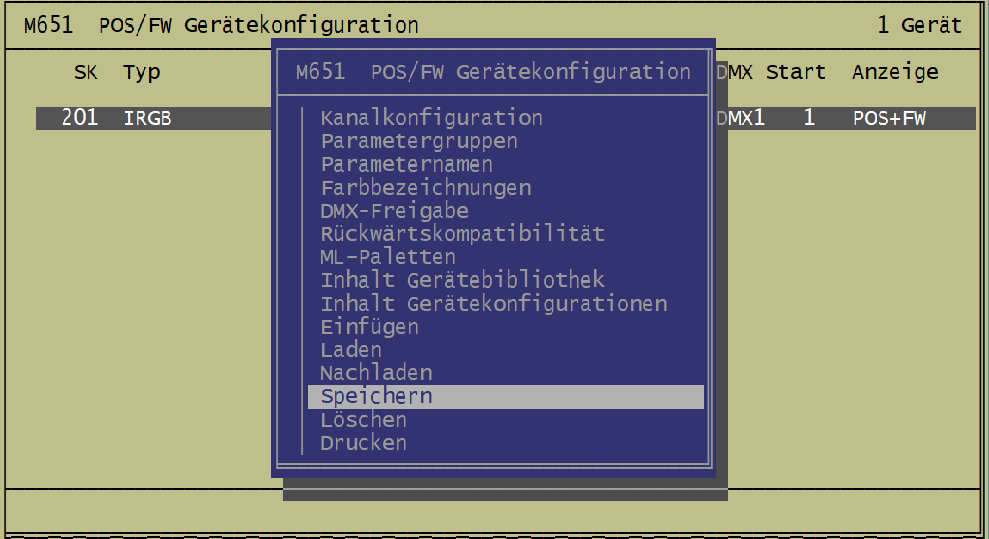
- Im Folgenden Fenster "Setup mit Namen" auswählen und dann in "POS/FW Daten speichern" einen Namen eingeben, z.B. "EIGENE". Mit [ENTER] bestätigen.
- Um nun mehrere Geräte desselben Typs zu patchen, im Menü 651 [INS] (Einfügen) drücken, "Aus Datei" und dann "Setup mit Namen" auswählen.
- Dort "EIGENE" (in diesem Beispiel) eingeben und [ENTER] drücken.
- Im folgenden Fenster sollte das selbst definierte Gerät erscheinen. Mit [ENTER] auswählen und im folgenden "Gerät einfügen" - Fenster wie gehabt alle Felder ausfüllen. Ergebnis: